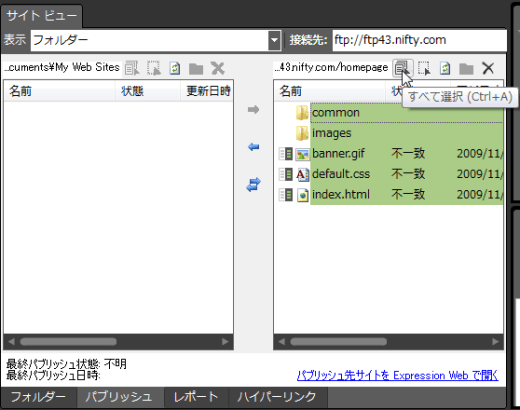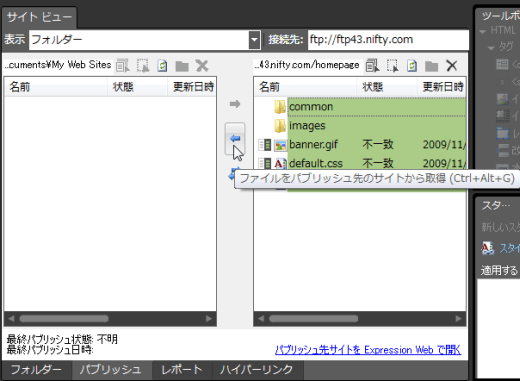Webサイトをインポートするには
Section 2 インポートとエクスポート
すでにインターネットに公開済みのWebサイトデータをインポートするには、サイトインポートウィザードを利用します。
サイトインポートウィザードを利用する
- インポート先のサイトを開きます。
- [サイト]メニューの[インポート]をポイントし、[サイトウィザードのインポート]をクリックします。
- サイトインポートウィザード が表示されたら[ファイルを取得する方法を選択してください]の[接続の種類]オプションの一覧から「FTP」など適切な接続の種類を選択します。もし、Webサーバーとの接続においてFTPSまたはSFTPなどに対応しているのであれば、それぞれプルダウンから選択します。
- [場所]ボックスには、リモートサーバー名を入力します。
- [ディレクトリ]ボックスには、リモートホストの指定されたディレクトリを入力します。
- [次へ]ボタンをクリックします。
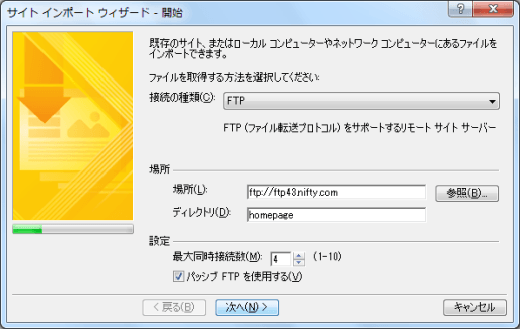
- ユーザー名、パスワードを入力して[OK]ボタンをクリックします。
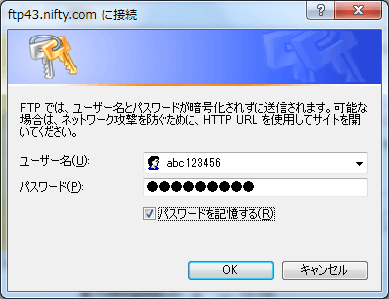
- インポート先の保存場所の指定画面が表示されたら、[作業中のサイトに追加する]にチェックがついていることを確認して[次へ]ボタンをクリックします。
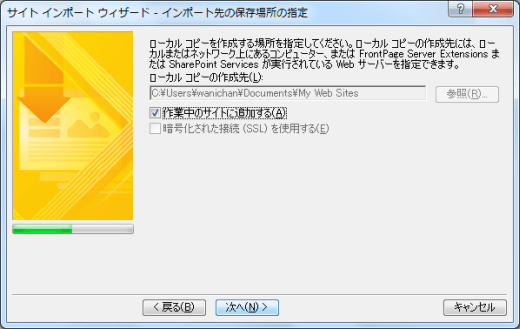
- サイトインポートウィザードの完了画面で[完了]ボタンをクリックします。
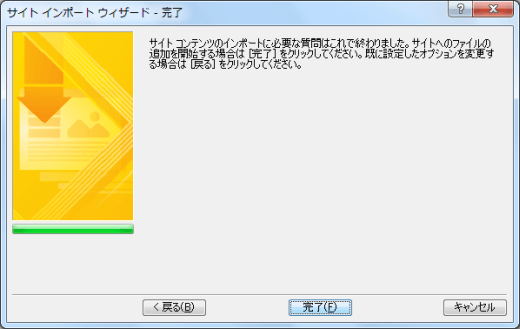
- Expression Web 4から、パブリッシュ先のファイルを選択してからダウンロードする仕様に変わりました。下の図のように[すべて選択]をクリックして、[ファイルをパブリッシュ先のサイトから取得]をクリックすることによって、Webサイトを作業中のサイトにインポートできます。
Webサイトのインポート時にサイトを新規作成するには
サイトのデータがインターネット上のサーバーからのインポート先を別の場所に指定してサイトを新規作成することもできます。
[サイト]メニューの[新規サイト]をクリックして、[新規作成]ダイアログボックスの[標準]を選び、中央のペインより[Webサイトインポートウィザード]を選択して、[新しいサイトの場所と名前を指定します]ボックスでサイトを作成する場所を指定します。
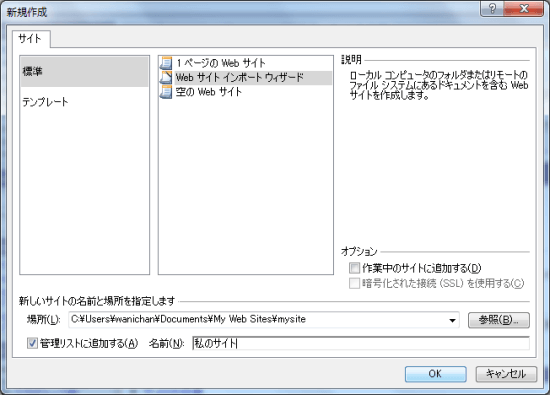
スポンサーリンク
INDEX
問題は解決しましたか?
操作方法、設定方法等で困ったら、 Expression Web Users Forum に投稿してください!